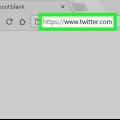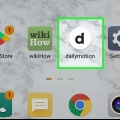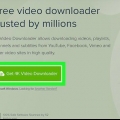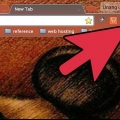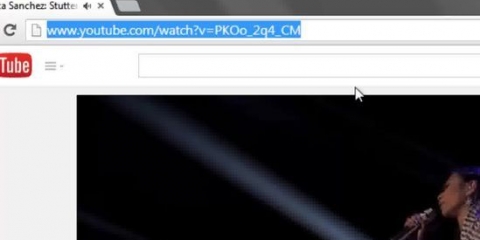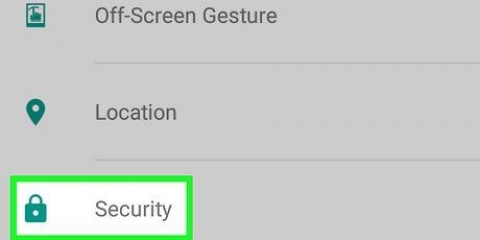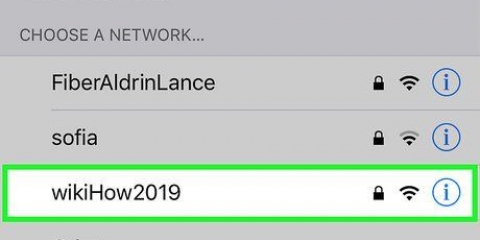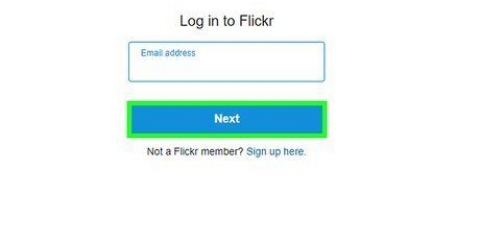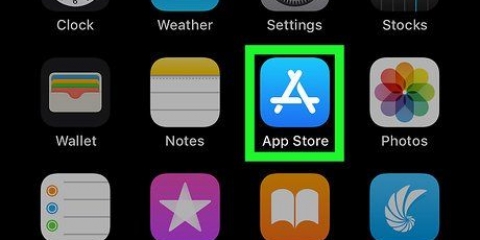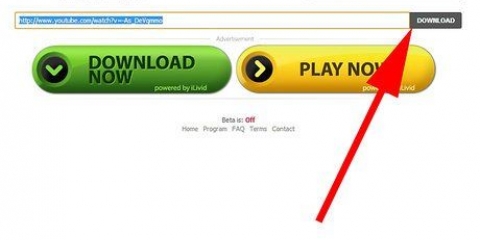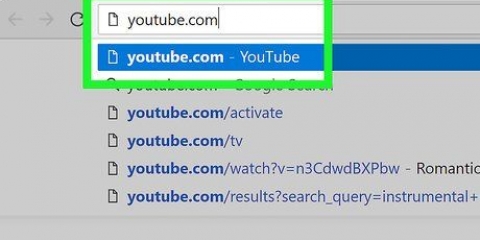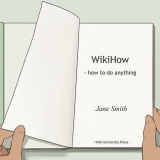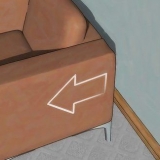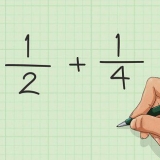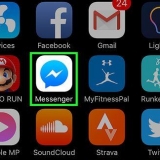Wenn Sie hier keine Videos sehen, kann Ihr Video nicht heruntergeladen werden. Abhängig von Ihren Chrome-Einstellungen müssen Sie möglicherweise einen Speicherort auswählen, bevor Sie fortfahren.






Wenn Sie den Download-Button nicht sehen, können Sie mit der rechten Maustaste auf das Video klicken und "Video speichern unter..." auswählen, um das Video herunterzuladen. In einigen Fällen müssen Sie zuerst auf `⋮` in der unteren linken Ecke klicken und dann auf `Download` klicken.
Flow player-videos herunterladen
In diesem Artikel erfahren Sie, wie Sie Flowplayer-Videos herunterladen, die Teil von Webseiten sind, indem Sie den Chrome-Browser auf Windows oder Mac verwenden. Bestimmte Flowplayer-Videos bieten die Möglichkeit, das Video herunterzuladen. Für Videos, die diese Option nicht bieten, ist es notwendig, eine Erweiterung für Chrome zu verwenden oder im Quellcode nach der Adresse des Videos zu suchen. Denken Sie daran, dass die meisten Flowplayer-Videos verschlüsselt sind. Das bedeutet, dass Sie sie nicht herunterladen können, es sei denn, sie verfügen über eine integrierte Download-Schaltfläche. Darüber hinaus kann das Herunterladen von geschützten Flowplayer-Videos illegal sein, je nachdem, wo Sie sich aufhalten.
Schritte
Methode 1 von 2: Verwenden von vGet in Chrome

2. Offen
Google Chrome. Klicken oder doppelklicken Sie auf das Chrome-App-Symbol, das einer roten, gelben, grünen und blauen Kugel ähnelt.
3. Öffne dasDownloadseite für die vGet-Erweiterung. Diese Erweiterung ermöglicht das schnelle Herunterladen aller Flowplayer-Videos, die nicht verschlüsselt sind.
vGet erlaubt kein Herunterladen von Videos, die sonst nicht heruntergeladen werden können.

5. klicke aufErweiterung hinzufügen wenn Sie dazu aufgefordert werden. Dadurch wird die vGet-Erweiterung in Google Chrome installiert. Sie sollten jetzt das vGet-App-Symbol sehen. Dieses Symbol sieht aus wie ein nach unten zeigender Pfeil und sollte auf der rechten Seite Ihres Chrome-Fensters erscheinen.

6. Rufen Sie die Website auf, die Ihr Video enthält. Dies sollte die Website sein, auf der sich das Video befindet, das Sie herunterladen möchten.

8. Klicken Sie auf das `vGet`-Symbol. Es ist der nach unten zeigende Pfeil oben rechts im Chrome-Fenster. Ein Dropdown-Menü wird angezeigt.
Wenn Sie dieses Symbol nicht sehen, klicken Sie zuerst auf das `⋮` in der oberen rechten Ecke des Chrome-Fensters und dann auf das `vGet`-Symbol oben im Dropdown-Menü.

9. Klicke auf den Namen deines Videos. Sie sollten mindestens einen Videonamen im Dropdown-Menü sehen; Wenn Sie darauf klicken, wird das Video auf Ihren Computer heruntergeladen.
Methode 2 von 2: Laden Sie das Video herunter

2. Offen
Google Chrome. Klicken oder doppelklicken Sie auf das Chrome-App-Symbol, das einer roten, gelben, grünen und blauen Kugel ähnelt.
3. Gehe zur Flowplayer-Videoseite. Rufen Sie in Ihrem Internetbrowser die Seite mit dem Flowplayer-Video auf, das Sie herunterladen möchten.

5. klicke aufSeitenquelle anzeigen. Dadurch wird der Code der Website in einem neuen Fenster angezeigt.

6. klicke auf⋮ in der oberen rechten Ecke. Dies öffnet ein Dropdown-Menü.

8. Finde das Video-Tag. Typ in der Suchleiste und klicken Sie dann mit der rechten Maustaste auf das
Pfeil nach unten, um zur ersten Stelle zu gelangen, an der sich dieser Code befindet. Wenn die Suche nach `Quelle um den richtigen Abschnitt des Codes zu finden.

10. Öffne die Videoseite. Klicken Sie auf die URL nach dem Abschnitt src=""" das endet mit einem Videoformat wie .mp4. Im vorherigen Code müssten Sie beispielsweise auf Folgendes klicken, um das Video in einem neuen Tab zu öffnen:
//www.Webseite.com/video.mp4
Manchmal müssen Sie auf die URL doppelklicken, drücken Sie Strg+C (Windows) oder ⌘ Befehl+C (Mac), um sie zu kopieren, fügen Sie die URL in die Adressleiste ein, indem Sie drücken Strg+V oder ⌘ Befehl+V und drücke dann ↵ Enter.

11. klicke auf
. Dies ist der Abwärtspfeil unten rechts im Videoplayer. Dadurch wird das Video automatisch heruntergeladen.Tipps
- Flowplayer-Videos haben normalerweise eine voreingestellte Qualität (z. 720p), die Sie nicht ändern können.
Warnungen
- Da Flowplayer-Videos normalerweise verschlüsselt sind, ist es unwahrscheinlich, dass Sie die meisten Flowplayer-Videos herunterladen können, die Sie finden.
"Flow player-videos herunterladen"
Оцените, пожалуйста статью